Mouseflow(マウスフロー)でトライアル期間が終了した後に無料プランに切り替える方法を紹介します。
目次
Mouseflow(マウスフロー)でトライアル期間終了後に無料プランに切り替える方法
トライアル期間終了後に無料プランに切り替えるには、Mouseflow(マウスフロー)にログインしメニューにある「アップグレードする」をクリックします。
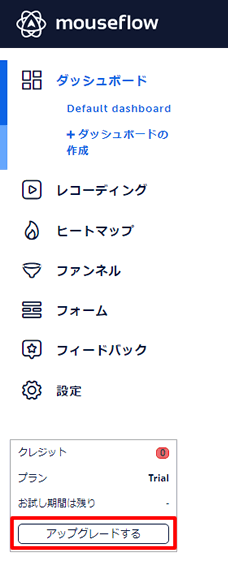
プラン変更画面が表示されますがここには「無料プラン」がないので「詳細」ボタンをクリックします。
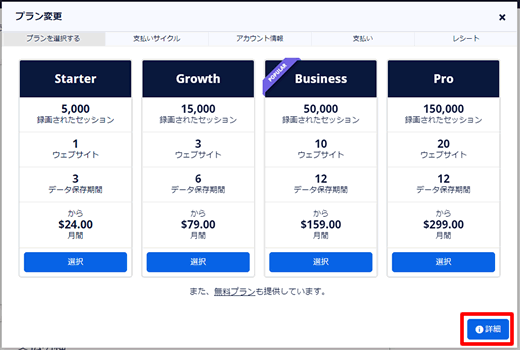
Freeの列にある「選択」ボタンをクリックします。
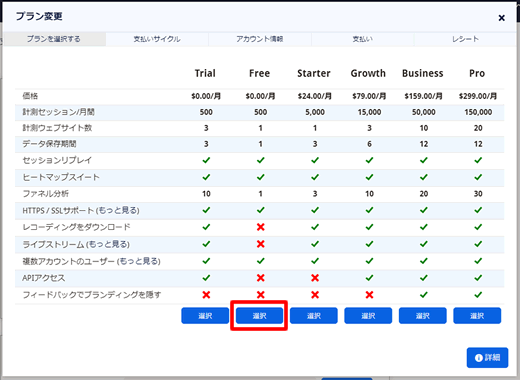
「機能の制限を理解してダウングレードします」をクリックします。
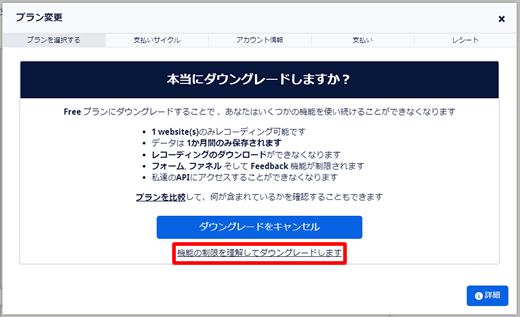
「ダウングレードの確認」ボタンをクリックします。
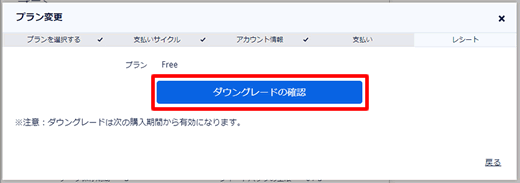
以下の画面が表示され、無料プランに変更されていれば完了です。
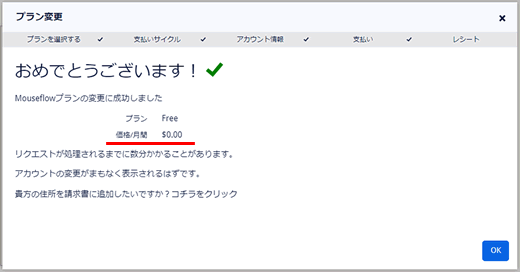
Mouseflowを無料プランにした時に気になること
プラン変更後はいつから有効になる?
プランは1日にセッション数が補充されて有効になりますが、1日になってすぐに再開されるわけではなさそうで、多少の時間差がありそうです。
ダッシュボードに戻る方法
プラン変更後にダッシュボードに戻る場合は、「マイサイト」>「登録したサイト」をクリックすると戻れます。
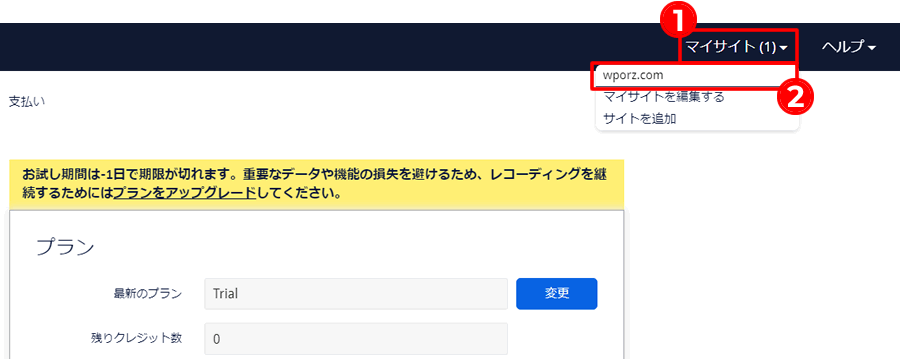
変更後はトライアル期間に取集したデータはどうなる?
トライアル期間のデータは3カ月間保持されるので、変更後も見ることができます。
ただし、トライアル期限切れの間は、無料プランのセッション数が補充されるまでは「ヒートマップ」はエラーで表示されなくなるようです。
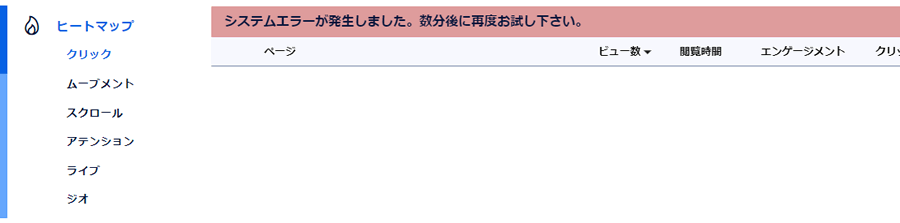
「レコード」は閲覧できまました。
【まとめ】Mouseflow(マウスフロー)で無料プランに切り替える方法
トライアル期間終了後は「アップグレードする」から無料プランに変更できます。
無料プランで利用可能なセッション数は500です。
1日の0時にすぐにセッション数が補充されて再開されるわけではなく、変更から多少時間がかかるようです。
